Microsoft Azure AD でのアプリケーションの追加
カレンダーユーザーが Microsoft 365 を使用するユーザーの空き時間検索を実行するには、Azure Portal にアプリケーションを登録する必要があります。アプリケーションの識別情報と資格情報は、Graph API を使用して検索を実行するために Domino の Exchange Busytime Connector によって使用されます。
始める前に: 「Domino 資格情報ストアと証明書ストアを設定する」のステップを完了していることを確認します。
Azure AD にアプリケーションを追加するには、次の 3 つの基本的な手順を実行します。
- アプリケーションの登録
- 認証に使用するクライアントシークレットの作成
- ユーザーの空き時間データを表示するためのアプリケーション許可の付与
アプリケーションの登録
アプリケーションを登録すると、アプリと Microsoft ID プラットフォームの間に信頼関係が確立されます。信頼は単一方向です。アプリは Microsoft ID プラットフォームを信頼しますが、それ以外の方法は信頼しません。
- グローバルドメイン管理者として Azure ポータルにサインインします。
- 複数のテナントにアクセスできる場合は、メインメニューの [Directories + subscriptions] フィルタを使用して、アプリケーションを登録するテナントに切り替えます。
- [Azure Active Directory] を選択します。
- [Manage] で、 を選択します。
- 登録ページに入力します。
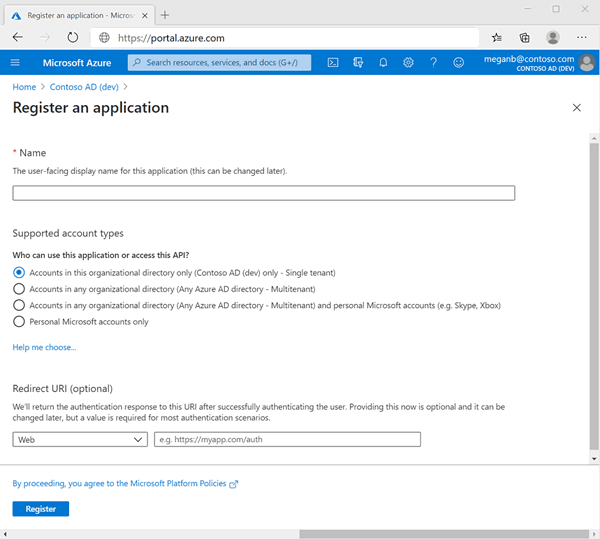
- アプリケーションの表示名を入力します。表示名はいつでも変更でき、複数のアプリケーション登録で同じ名前を共有できます。アプリケーション登録の自動生成されたアプリケーション (クライアント) IDは、表示名ではなく、ID プラットフォーム内でアプリケーションを一意的に識別するためのものです。
- [Supported Account Types] で、[Accounts in this organizational directory only] を選択します。
- [Redirect URI (optional)] セクションはブランクのままにします。
- [Register] を選択して、初期アプリケーション登録を完了します。
- アプリケーションページで、新しいアプリケーションを一意に識別する [Application (client) ID] 値と、後で Domino サーバーでコネクタを構成するときに使用する [] 値の両方をコピーします。
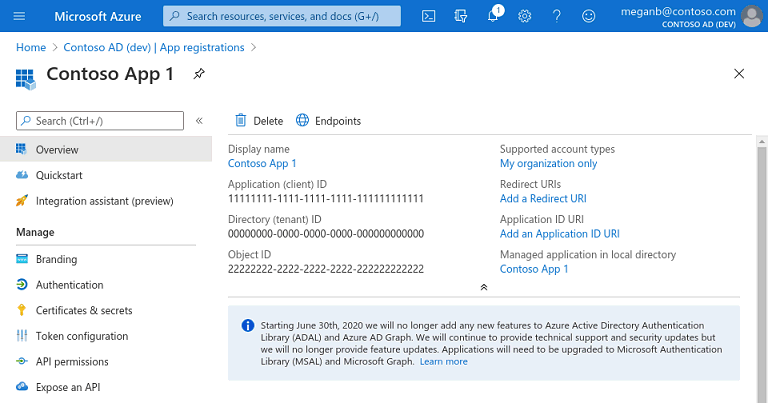
資格情報の追加
資格情報は、Graph API にアクセスするアプリケーションが自分自身として認証するために使用され、実行時にユーザーとの対話を必要としません。コネクタが Microsoft 365 で認証できるように、アプリケーションには証明書ではなくクライアントシークレットが必要です。
- を選択します。
- クライアントシークレットの説明を追加します。
- シークレットの有効期限を選択するか、カスタム有効期間を指定します。
- クライアントのシークレット有効期間は 2 年 (24 カ月) 以下に制限されています。カスタム有効期間を 24 カ月より長く指定することはできません。
- Microsoft では、有効期限の値を 12 カ月未満に設定することをお勧めしています。
- [Add] を選択します。
-
重要: 後で Domino サーバーでコネクタを設定する際に使用するために、クライアントシークレット値を記録します。このシークレット値は再び表示されません。記録しない場合は、新しいシークレットを生成する必要があります。
許可を与える
Microsoft 365 ユーザーの空き時間データを読み取るには、管理者の同意を得て Calendars.Read 許可をアプリケーションに付与する必要があります。
- アプリケーションの [Overview] ページの [Manage] セクションで、 を選択します。
- 使用可能な API のリストから [Microsoft Graph] を選択し、[Calendars.Read] 許可を追加します。
- [Add Permissions] を選択します。
- 許可のリストの前にある [Grant admin consent] ボタンをクリックします。
- [Grant admin consent confirmation] ダイアログボックスで、[Yes] をクリックします。
次に行うこと
「Exchange Busytime Connector の構成」のステップを実行します。